Подключение интернет розетки своими руками
Это очередная статья из рубрики розетки. Компьютерные розетки отличаются от обычных тем, что имеют вид проводов, как витая пара. Это значит, что розетка имеет 8 медных проводов, свитых друг с другом в 4 пары. Благодаря ним все электрические помехи гасятся и обеспечивают высокую скорость передачи данных (около 1000 Мбит/сек). В этой статье мы расскажем, как выполнить подключение интернет розетки.
Как пошагово подключить интернет-розетку
Компьютерная розетка имеет отличительную от других видов конструкцию и специальный разъем.
Штекер и кабель для интернет розетки
Подготовительные работы
Первым делом, нужно проложить электрическую проводку под интернет, если это не было сделано при строительстве дома. Проводку необходимо проложить к одной точке в квартире, а к ней уже подключить WI-FI роутер.
После того, как вы проведете проводку, можно устанавливать подрозетник. Для этого можно использовать перфоратор и специальную коронку. Благодаря этим приспособлениям, вы сможете выдолбить в стене подходящее отверстие. Готовую нишу необходимо обязательно очистить от пыли, а только потом устанавливать в нее подрозетник. Закрепить его можно с помощью густой алебастровой смеси. Если вам будет интересно, тогда можете прочесть про основные виды розеток.
Подготавливаем и размечаем место для подрозетника
После этого уже можно подходить к разводке проводов.
Подключение интернет розетки
Каждая интернет розетка имеет клемник, к которому подключаются витые пары. Его необходимо отсоединить от механизма розетки. Чтобы это сделать, нужно розетку повернуть к себе тыльной стороной и найти там белый фиксатор.
Подготавливаем фиксатор, поворачивая его
Этот фиксатор (его еще называют стопорное кольцо) необходимо повернуть по часовой стрелке, чтобы съемная часть отсоединилась от корпуса розетки.
Снимаем клемник розетку
Если у вас стационарный клемник, то снимать ничего не придется.
Схемы подключения проводов витой пары
Когда вы отсоедините клемник от розетки, то можете смело приступать к подключению проводов.
Сначала через заднюю часть клемника необходимо просунуть интернет провод.
Просовываем часть клемника через провод и выполняем дальнейшую инструкцию
После этого нужно аккуратно прочистить витую пару с помощью ножа и оголить жилы. Затем жилы необходимо расправить и подготовить к соединению.
Важно! Когда вы будете зачищать витую пару, делайте это очень внимательно и не давите ножом на защитную оболочку слишком сильно, иначе повредите жилы.
Далее подключаем жилы витой пары, но сначала нужно разобраться, что означают цифры и цвета на клемнике. Есть 2 стандарта подключения: А и В. Чтобы понять, какую схему следует использовать, необходимо, чтобы она дублировала схему проводящих каналов к розетке.
Важно! Чтобы не ошибиться с выбором схемы подключения, нужно обязательно проконсультироваться с поставщиком, который подскажет, какая схема была задействована во время монтажа.
Теперь следует разобраться, что означают цвета на клемнике. Каждая пара проводов обозначается своим цветом.
Например:
- Бело-синий-синий.
- Бело-оранжевый-оранжевый.
- И так далее.
Благодаря цветовой маркировке, можно подключать по 4 пары витых проводов.
Для более подробного разъяснения , можно использовать эту схему:
Как развести провода витой пары
Т568В – вариант. В Т568А – вариант А. Подключение интернет розетки подобным образом является достаточно популярным.
Подключение проводов
Когда вы разберетесь со схемой, то можете начинать подключать жилы интернет провода, вставляя их в соответствующие пазы на коробке.
Важно! Перед подключением проводов их концы не защищаются. Потому что правильное подключение обеспечивается механизмом контактной площадки.
На фото видно, что цвет провода соответствует цветовой схеме и находится напротив каждого паза.
Можно провода углубить в пазах с помощью кроссировочного ножа. Это обеспечит высокую прочность соединения.
Подключаем провода к розетке, соблюдая ее маркировку
Площадки, которые изготовлены в виде заостренных пластин, находящиеся друг от друга на небольшом расстоянии, чтобы, когда крышка опускалась на свое посадочное место, изоляция жил порезалась лезвиями. После этого они коснутся сердцевин, которые проводят электрический сигнал. Именно такое соединение обеспечивает бесперебойную работу розетки.
Установка клемника в розетку
После того, как соединения проводов были сделаны, клемник можно возвращать обратно в розетку таким же образом, каким он был оттуда изъят, а потом крепко закрутить стопорное кольцо.
Удостоверьтесь, что вы сделали все правильно. Для этого подключите какое-нибудь устройство к розетке. Если оно заработает, то все нормально. А если устройство не заработает, тогда нужно перепроверить правильность подключения проводов.
Важно! Чтобы подключение было правильным, осуществляйте его со специальным кабельным тестером.
После проверки работоспособности новой сети, подрежьте торчащие жилы и приступайте к монтажу розетки в подрозетник. Если вам будет интересно, тогда читайте про подключение телефонной розетки.
Закручиваем стопорное кольцо и проверяем правильность подключения
Монтаж розетки
Этот процесс абсолютно похож с установкой обычной электрической розетки. Но нужно проверить, чтобы кабель аккуратно разместился в коробке. И только потом прикручивать розетку винтами.
После монтажа розетки в стену, она оснащается декоративной накладкой.
Монтаж декоративной накладки – это завершающий этап
Схему подключения витой пары и монтажа розетки можно использовать для всех видов интернет розеток. Они могут отличаться друг от друга лишь формой контактных групп и способом установки, но суть подключения от этого нисколько не меняется.
Подключение интернет розетки своими руками доступно каждому, но стоит соблюдать правила соединения витой пары и следовать цифровым и цветовым схемам. В противном случае вы рискуете сделать серьезную ошибку.
Видео по теме
Также посмотрите несколько роликов, которые подскажут вам, как подключить интернет розетку в домашних условиях без использования специального инструмента.
Соединение витой пары:
Как видите, выполнить подключение интернет розетки может практически каждый. Этот процесс не занимает много времени. Также благодаря этому вы сможете сэкономить свои средства.
Рекомендуем вашему вниманию: монтаж розетки в гипсокартон.
dekormyhome.ru
Подключение интернет розетки: основные правила + фото
Это очередная статья из рубрики розетки. Компьютерные розетки отличаются от обычных тем, что имеют вид проводов, как витая пара. Это значит, что розетка имеет 8 медных проводов, свитых друг с другом в 4 пары. Благодаря ним все электрические помехи гасятся и обеспечивают высокую скорость передачи данных (около 1000 Мбит/сек). В этой статье мы расскажем, как выполнить подключение интернет розетки.
Как пошагово подключить интернет-розетку
Компьютерная розетка имеет отличительную от других видов конструкцию и специальный разъем.
Штекер и кабель для интернет розетки
Подготовительные работы
Первым делом, нужно проложить электрическую проводку под интернет, если это не было сделано при строительстве дома. Проводку необходимо проложить к одной точке в квартире, а к ней уже подключить WI-FI роутер.
После того, как вы проведете проводку, можно устанавливать подрозетник. Для этого можно использовать перфоратор и специальную коронку. Благодаря этим приспособлениям, вы сможете выдолбить в стене подходящее отверстие. Готовую нишу необходимо обязательно очистить от пыли, а только потом устанавливать в нее подрозетник. Закрепить его можно с помощью густой алебастровой смеси. Если вам будет интересно, тогда можете прочесть про основные виды розеток.
Подготавливаем и размечаем место для подрозетника
После этого уже можно подходить к разводке проводов.
Подключение интернет розетки
Каждая интернет розетка имеет клемник, к которому подключаются витые пары. Его необходимо отсоединить от механизма розетки. Чтобы это сделать, нужно розетку повернуть к себе тыльной стороной и найти там белый фиксатор.
Подготавливаем фиксатор, поворачивая его
Этот фиксатор (его еще называют стопорное кольцо) необходимо повернуть по часовой стрелке, чтобы съемная часть отсоединилась от корпуса розетки.
Снимаем клемник розетку
Если у вас стационарный клемник, то снимать ничего не придется.
Схемы подключения проводов витой пары
Когда вы отсоедините клемник от розетки, то можете смело приступать к подключению проводов.
Сначала через заднюю часть клемника необходимо просунуть интернет провод.
Просовываем часть клемника через провод и выполняем дальнейшую инструкцию
После этого нужно аккуратно прочистить витую пару с помощью ножа и оголить жилы. Затем жилы необходимо расправить и подготовить к соединению.
Важно! Когда вы будете зачищать витую пару, делайте это очень внимательно и не давите ножом на защитную оболочку слишком сильно, иначе повредите жилы.
Далее подключаем жилы витой пары, но сначала нужно разобраться, что означают цифры и цвета на клемнике. Есть 2 стандарта подключения: А и В. Чтобы понять, какую схему следует использовать, необходимо, чтобы она дублировала схему проводящих каналов к розетке.
Важно! Чтобы не ошибиться с выбором схемы подключения, нужно обязательно проконсультироваться с поставщиком, который подскажет, какая схема была задействована во время монтажа.
Теперь следует разобраться, что означают цвета на клемнике. Каждая пара проводов обозначается своим цветом.
Например:
- Бело-синий-синий.
- Бело-оранжевый-оранжевый.
- И так далее.
Благодаря цветовой маркировке, можно подключать по 4 пары витых проводов.
Для более подробного разъяснения , можно использовать эту схему:
Как развести провода витой пары
Т568В – вариант. В Т568А – вариант А. Подключение интернет розетки подобным образом является достаточно популярным.
Подключение проводов
Когда вы разберетесь со схемой, то можете начинать подключать жилы интернет провода, вставляя их в соответствующие пазы на коробке.
Важно! Перед подключением проводов их концы не защищаются. Потому что правильное подключение обеспечивается механизмом контактной площадки.
На фото видно, что цвет провода соответствует цветовой схеме и находится напротив каждого паза.
Можно провода углубить в пазах с помощью кроссировочного ножа. Это обеспечит высокую прочность соединения.
Подключаем провода к розетке, соблюдая ее маркировку
Площадки, которые изготовлены в виде заостренных пластин, находящиеся друг от друга на небольшом расстоянии, чтобы, когда крышка опускалась на свое посадочное место, изоляция жил порезалась лезвиями. После этого они коснутся сердцевин, которые проводят электрический сигнал. Именно такое соединение обеспечивает бесперебойную работу розетки.
Установка клемника в розетку
После того, как соединения проводов были сделаны, клемник можно возвращать обратно в розетку таким же образом, каким он был оттуда изъят, а потом крепко закрутить стопорное кольцо.
Удостоверьтесь, что вы сделали все правильно. Для этого подключите какое-нибудь устройство к розетке. Если оно заработает, то все нормально. А если устройство не заработает, тогда нужно перепроверить правильность подключения проводов.
Важно! Чтобы подключение было правильным, осуществляйте его со специальным кабельным тестером.
После проверки работоспособности новой сети, подрежьте торчащие жилы и приступайте к монтажу розетки в подрозетник. Если вам будет интересно, тогда читайте про подключение телефонной розетки.
Закручиваем стопорное кольцо и проверяем правильность подключения
Монтаж розетки
Этот процесс абсолютно похож с установкой обычной электрической розетки. Но нужно проверить, чтобы кабель аккуратно разместился в коробке. И только потом прикручивать розетку винтами.
После монтажа розетки в стену, она оснащается декоративной накладкой.
Монтаж декоративной накладки – это завершающий этап
Схему подключения витой пары и монтажа розетки можно использовать для всех видов интернет розеток. Они могут отличаться друг от друга лишь формой контактных групп и способом установки, но суть подключения от этого нисколько не меняется.
Подключение интернет розетки своими руками доступно каждому, но стоит соблюдать правила соединения витой пары и следовать цифровым и цветовым схемам. В противном случае вы рискуете сделать серьезную ошибку.
Видео по теме
Также посмотрите несколько роликов, которые подскажут вам, как подключить интернет розетку в домашних условиях без использования специального инструмента.
Соединение витой пары:
Как видите, выполнить подключение интернет розетки может практически каждый. Этот процесс не занимает много времени. Также благодаря этому вы сможете сэкономить свои средства.
Рекомендуем вашему вниманию: монтаж розетки в гипсокартон.
vse-elektrichestvo.ru
подключение кабеля, как соединить legrand, схема подключения компьютерной
 Основное отличие компьютерных розеток от обычных, в том, что они имеют такой тип проводов, как витая параС помощью компьютерной розетки можно подключить домашнее или офисное компьютерное оборудование к локальным сетям, ISDN, ADSL, Ethernet, а также телефонным сетям. Такие розетки устанавливаются только в сухих и теплых помещениях, защищенных от ветра.
Основное отличие компьютерных розеток от обычных, в том, что они имеют такой тип проводов, как витая параС помощью компьютерной розетки можно подключить домашнее или офисное компьютерное оборудование к локальным сетям, ISDN, ADSL, Ethernet, а также телефонным сетям. Такие розетки устанавливаются только в сухих и теплых помещениях, защищенных от ветра.
Зачем нужна розетка для интернет-кабеля
На сегодняшний день интернет прочно поселился в домах более половины населения всего земного шара. Чтобы различные девайсы могли без проблем подключаться к интернету человечество придумало Wi-Fi роутер. Иногда диапазона его действия не хватает, чтобы приборы ловили сигнал. Да и электромагнитные волны, которые посылает роутер, понемногу вредят здоровью жильцов дома.
 Такая розетка имеет отличительную от других видов розеток конструкцию и специальный разъем
Такая розетка имеет отличительную от других видов розеток конструкцию и специальный разъем
Компьютер, ноутбук, плазменный телевизор и прочие девайсы могут получить доступ к глобальной сети благодаря специальным интернет-розеткам.
Такие розетки можно установить в каждом жилом помещении квартиры или дома, также это идеальное решение для любого офиса или предприятия.
Итак, интернет-розетка вставляется в самый обычный подрозетник, но подключается к интернет-кабелю – витой паре. Витая пара может проходить внутри стены, можно скрыть кабель внутри плинтуса. Снаружи розетки имеется разъем RJ45, в который вставляется кабель от необходимого девайса.
Виды точек подключения по типу комплектации:
- Встроенные модули – в такие розетки установлена контактная плата и разъемы;
- Сменные модули.
Помимо основного предназначения – предоставления доступа к Интернету, через данную розетку можно подключиться к локальной сети.
Основные виды розеток для витой пары
Розетка под интернет-кабель очень похожа на телефонную розетку, но разница между ними есть. Основное и единственное отличие – количество контактов. В телефонной розетке RJ11 по четыре контакта, в то время как в RJ45 – 8 контактов. Телефонный кабель разрешается подключать к интернет-розетке, наоборот – не удастся создать подключение.
 Подключение сетевой розетки с таким интерфейсом производится довольно просто, особенно если есть подробная инструкция этого процесса
Подключение сетевой розетки с таким интерфейсом производится довольно просто, особенно если есть подробная инструкция этого процесса
Классификация розеток:
- Количество разъемов. Бывают одинарные, двойные и терминальные розетки. Помимо прочего можно выделить комбинированный тип интернет розеток, рядом может быть USB-разъем, HDMI-вход и прочие подключения.
- Скорость передачи данных.
- Принцип монтажа – вмонтированные в стену или прикрепленные снаружи.
При установке внутренней розетки придется делать углубление в стене, монтировать специальный стакан-подрозетник, в который крепится клеммник.
Выбирая компьютерную розетку, отдавать предпочтение стоит проверенным производителям – Legrand, VIKO.
Проложить провод и установить интернет-розетку можно самостоятельно, затратив немного времени на данную работу.
Как подключить интернет-кабель в стене квартиры
Как и любой кабель, витую пару для интернета лучше всего прятать в стену. Провода не мешаются под ногами, не нарушают эстетический вид помещения. Однако есть и недостатки прокладки витой пары внутри стены.
 Закладывать сетевой кабель можно прямо в стену, также как и силовой – долбим штробы, укладываем кабель
Закладывать сетевой кабель можно прямо в стену, также как и силовой – долбим штробы, укладываем кабель
Какие могут возникнуть затруднения при прокладке кабеля в стену:
- Сложность монтажа. Бетонную стену весьма трудно штробить, тем более каналы для прокладки нужно делать только под прямым углом.
- Глубина канала 3,5 см, ширина – 2,5 см. Углубить стену можно с помощью болгарки.
- Грязная и пыльная работа. Если прокладка кабеля осуществляется в уже отремонтированном помещении, всю мебель придется накрывать плотной пленкой.
- Затрудненный доступ к витой паре для ремонта или обслуживания в будущем.
Прежде чем начинать долбить стену нужно рассчитать длину кабеля от маршрутизатора до места будущей розетки – к полученному метражу добавить сантиметров 50 на случай смещения проводки. Розетки под интернет-кабель рекомендуется устанавливать на высоте 1-1,20 от пола.
Специалисты рекомендуют укладывать витую пару в гофрированную ПВХ-трубку, чтобы исключить вероятность непредвиденной поломки.
На стадии ремонта кабель можно пустить под полом, в этом случае провода скроются напольным перекрытием и не придется нарушать целостность стен.
Как подключить витую пару к розетке Legrand своими руками
Часто случается так, что мастера кидают в квартиру длинный провод от щитка провайдера на площадке. За его окончательную прокладку и подключение к устройству приходится доплачивать отдельно или заниматься этим самостоятельно.
Чтобы провода не портили внешний вид квартиры, можно скрыть проводку в стены и вывести интернет-розетки в любую комнату в квартире.
Подключить несколько комнат к одной сети интернет, настроить локальную сеть, можно с помощью роутера. Его можно разместить в коридоре вблизи от исходного кабеля, а от него пустить 4 кабеля в разные помещения в квартире – в гостиную, спальню, кабинет и кухню. Обжатые коннектором кабели подключаются в LAN-разъем, другие концы проводов подключаются к штекеру розетки RJ45.
Как подсоединить кабель к розетке Legrand своими руками:
- Снять с корпуса розетки переднюю панель, повернуть фиксатор.
- Через отверстие пропустить интернет-кабель.
- Снять изоляцию с проводов и рассоединить витые пары. Кабели очень тонкие, важно не повредить их во время работы.
- Разместить оголенные жилы в пазах задней крышки розетки Легранд. Схема расположения жил по цветам может быть обозначена на крышке.
- После размещения всех жил можно установить внутренность розетки на место в подрозетник.
- Подвести провода витой пары к выводам интернет-розетки.
- Закрепить переднюю панель и установить розетку в посадочное место.
При установке интернет-розетки может использоваться 2 схемы распиновки проводов: прямой и перекрестный. При прямой распиновке соединяются роутер и конечное устройство (компьютер, ноутбук, Смарт ТВ). Перекрестная применяется для соединения одинаковых по функциональности устройств – компьютер/компьютер, коммутатор/коммутатор.
Как подключить интернет розетку (видео)
Для создания подключения к всемирной паутине нужно проложить витую пару и подключить интернет-розетку. Если следовать схеме подключения, с данной работой вполне может справиться самостоятельно, без помощи мастера. После завершения монтажа рекомендуется проверить, правильно ли подключена розетка. Для этого нужно просто подсоединить компьютер к интернет-розетке и включить соединение.
Добавить комментарий
www.6watt.ru
что для этого нужно, как правильно подключить и настроить
Современное общество просто нельзя представить без интернета. Он имеет очень много важных функций. При помощи сети школьники и студенты готовятся к занятиям, педагоги делятся опытом, подростки общаются между собой, взрослые знакомятся и создают семьи. Все эти вопросы под силу решить интернету. Человек уже просто не представляет сою жизнь без Сети.
Связь интернет через розетку получила достаточное распространение за границей. Российские провайдеры не очень хотят иметь дело с пакетом документов, которые нужно предоставить поставщику электроэнергии, чтобы тот разрешил использовать сеть по средствам своей системы.

Данный тип соединения имеет свои недостатки и преимущества, которые как привлекают новых пользователей, так и отталкивают от его использования.
Теория: Связь по ЛЭП
PLC (англ. Power line communication) является термином, при помощи которого происходит описание нескольких систем по использованию линии электропередачи (ЛЭП), по передачи аудио информации, а также данных. Данной сетью могут передаваться звуковые сигналы и данные. Это совершается путем накладывания аналогового сигнала на стандартный ток, изменяющийся по величине и направлению с течением времени. Ток, который имеет частоту 50 Гц.
В PLC входит BPL (англ. Broadband over Power Lines, представляющая собой широкополосную передачу при помощи линий электропередач), которая обеспечивает передачу данных скорость которых не превышает 500 Мбит/с, и NPL (англ. Narrowband over Power Lines, представляющую собой узкополосную передачу по средствам линии электропередачи, скорость передачи данных значительно меньше чем предыдущие, то есть до 1 Мбит/с.
Еще во время зарождения энергосетей встала проблема передачи информации между энергоузлами. Для этих целей использовались телеграфные и телефонные линии, которые были проложены параллельно с линиями электропередач. Однако немного позже такое строительство стали считать нерациональным и в США получила свое развитие практика передачи такой информации непосредственно при помощи проводов ЛЭП.
Обратите внимание! Такая же система передачи информации стала актуальной и для цепей переменного тока.
Что такое Powerline адаптеры
Powerline адаптеры представляют собой особую линейку устройств для расширения возможностей Wi Fi сетей. Принцип работы адаптера:
- при их помощи происходит прием сигнала, который поступает от роутера при соединении по проводу. Для этого они устанавливаются на близком расстоянии от источника;
- декодируют данный сигнал для того, чтобы передать интернет по электрической сети;
- при выходе переданного сигнала производят обратный процесс и передает его интернет-потребителю посредствам кабельного соединения либо с помощью Wi Fi. Такая технология носит название вай фай через розетку.
Обратите внимание! Подобные устройства выпускается практическими всеми производителями оборудования для сети.
Наряду с устройствами, которые выпускаются для стандартного пользования интернетом большое значение отдается производству оборудования для альтернативного интернет-соединения. Это такие известные фирмы: Asus, D-Link, TP-Link, Edimax.

Кому это может пригодится
Интернет по проводам 220 вольт рекомендуется для тех потребителей IP-телевидения и иных сервисов, которым очень важна скорость соединения. При прокладке дополнительных кабельных сетей происходит потеря скорости, следовательно, при использовании этого способа подключения исключаются дополнительные расходы на прокладку проводов и избегается неудобство, которое может быть вызвано этим процессом.
Обратите внимание! Очень полезным данный передатчик будет в тех местах, где прокладка локальной сети категорически невозможна или просто нежелательна, а сеть Wi Fi не дает достаточного качества услуг, предоставляемых провайдером.
Как это работает
Самостоятельно Powerline адаптеры не предназначены для преобразования интернет сигнала от провайдера. Он выступает в качестве удлинителя, который помогает расширить действие сети в пределах жилища. То есть интернет до квартиры доходит с помощью модема либо интернет-центра. А далее уже по дому расходится между потребителями с помощью HomePlug AV. Таким образом, интернет через розетку можно доставить в любую из комнат.
Важно! HomePlug AV не является устройством для передачи сигнала, оно служит только удлинителем для распространения сигнала.
Розетки в доме имеют связь между собой. К каждой из них подходит электрический провод от общего источника. Данная технология позволяет передавать интернет по проводам между всеми точками электрической цепи. Максимальное расстояние, на которое может быть передан сигнал с помощью адаптера составляет 300 метров.
Обратите внимание! Стены и перекрытия не создают помех для прохождения сигнала.
Есть вариант, когда Powerline-адаптеры подключаются в разных комнатах, можно установить подключение к интернет-центру в одной комнате и к ресиверу IPTV в другой, и просматривать любимое видео без создания лишней кабельной сети и каких-либо рода дополнительных настроек.
Технические характеристики
Технология интернет по 220 вольт и оборудование для его подключения обладает следующими основными характеристиками:
- максимальная дальность действия сигнала составляет 300 метров;
- устойчивая скорость не менее 40 Мбит/с, причем она не снижается в зависимости от наличия или отсутствия преград в виде стен;
- отсутствует ограничение скорости по технологии multicast-потоков;
- топология сети похожа на шинную организацию, то есть два устройства взаимодействуют по кратчайшему между ними пути.
- диапазон частот, который характерен для данного вида устройств находится в пределах 1,8–30 МГц и характеризуется 917 несущими частотами и 155 существующих;
- имеет возможность использования до 64 устройств, принадлежащих одной сети;
- максимальной пропускной способностью является величина в 200 Мбит/с;
- работает через счетчик однофазного тока;
- интернет по электросети можно использовать при наличии любого типа электропроводки (алюминиевой или медной).

Достоинства и недостатки
Достоинствами данного типа интернета по электрической сети и его оборудования являются следующие:
- наличие большого числа бытовой техники не скажется на работе адаптера, от ее работы скорость поступления интернета по сети 220 не станет меньше указанной в основных характеристиках;
- прохождение данных без задержек, которые возникают при прохождении по кабельным проводным сетям или по вай фаю;
- нет необходимости проводить кабель, который может вызвать дополнительные затраты в связи с его прокладыванием;
- приемлемая цена использования;
- в помещении одновременно может работать до четырех сетей;
- скорость работы не зависит от вида электропроводки.
Недостатками выступают некоторые из следующих обстоятельств:
- одно устройство не может выступать в роли репитера между двумя другими такими же, то есть за счет такой комбинации нет возможности увеличения предельного расстояния действия сети интернет по электропроводке;
- электрическая проводка, особенно в домах достаточно раннего года постройки может быть недостаточно качественной для передачи интернета через электросеть, следовательно, данная технология наиболее актуальна для применения в новостройках;
- возможны перебои напряжения от большого числа работающих приборов. В этом случае рекомендуется использовать специальные фильтры, которые избавят потребителя от подобного рода неприятностей;
- для провайдера интернет через розетку 220 очень трудно оформить документально. В организацию электроснабжения необходимо предоставить всю необходимую документацию по предоставляемой услуге и получить разрешение на ее поставку.
Описание PLC-адаптера на примере TP-LINK TL-PA2010
Технические характеристики: стандарт HomePlug AV, максимальная скорость передачи данных 200 Мбит/с, имеет компактный дизайн (имеет практически самый малый размер на рынке), зона действия составляет 300 метров, не требует специальной настройки, энергосберегающий режим работы, на панели имеется единственная кнопка для установления 128-битного алгоритма шифрования, поддерживает протокол IGMP, оптимизированная работа с цифровым телевидением (IPTV).
Обратите внимание! Внешний вид достаточно компактный и внешне привлекательный, имеет белую расцветку, три индикатора зеленого цвета расположены на передней панели. При работе не издает практически никакого шума.

Настройка PLC-адаптера на примере модели от TP-LINK
Данный адаптер не имеет собственного IP-адреса. Для его настройки следует использовать специальный диск, который идет в комплекте. Установка происходит очень просто и практически не требует внешнего вмешательства. Для этого необходимо всего лишь несколько раз нажать на запрос со словом далее. Это слово будет указано на английском языке Next. После чего адаптер подключается в розетку и к компьютеру либо другому устройству при помощи кабеля.
В процессе установки программы на экране компьютера возникнет ярлык утилиты, который необходимо запустить. По умолчанию откроется окно Network. Оно будет пустым, так как подключение еще не произошло.
Обратите внимание! На следующем этапе обновляется прошивка, которая поможет избавиться от существующих ошибок.
Чтобы осуществить перепрошивку следует перейти на вкладку «Status» и проверить версию, которая характерна для установленной прошивки. Если прошивка обновлена до последней версии, то осуществляется переход на сайт TP-Link и скачивается самая новейшая ее версия. Скачивание происходит достаточно быстро, причем файл заархивирован. После открытия скачанного архива запускается вкладка «System» и нажимается кнопка «Upgrade Firmware».
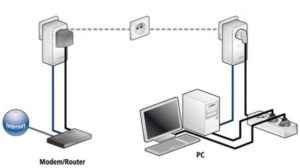
Поле NVM заполняется с указанием пути к разархивированной папке, в которой находится новая прошивка, выбирается файл, имеющий расширение NVM. Точно такие же действия проводятся с полем PIB, только теперь указывается расширение PIB. После всех проделанных действий нажимается кнопка «Ок». Указанными действиями запустится процесс прошивки, который через пару минут установит новую версию.
После обновления адаптер готов к эксплуатации. Для этого его подключают в сеть и к роутеру, а второй подключается в сеть и к устройству, при помощи которого будет осуществляться выход в интернет.
Важно! Перепрошивку необходимо провести на всех адаптерах, которые будут использоваться. Если где-то новая прошивка не будет иметь места, то устройство не сможет работать.
Для добавления дополнительного устройства в сеть нужно оба адаптера подключить к розетке. Далее на одном из них нажимается кнопка PAIR. Удерживается эта кнопка на протяжении 1 секунды. На втором устройстве тоже самое необходимо проделать не позднее чем 2 секунды после подключения первого. При добавлении следующих устройств проделывается та же последовательность действий. Эти действия устанавливают безопасное соединение между устройствами.
Важно! Подключение адаптера происходит исключительно в розетку, так как если он будет подключен в удлинитель, то скорость передачи дачи данных будет гораздо меньше установленной техническими характеристиками.
Установка завершена. Устройство можно полномасштабно эксплуатировать.
Выбор того, какой именно вид соединения выбирать остается только за потребителем. Но, прежде, чем его сделать нужно тщательно взвесить се за и против, а потом выбрать действительно стоящее предложение.
 Подгорнов Илья ВладимировичВсё статьи нашего сайта проходят аудит технического консультанта. Если у Вас остались вопросы, Вы всегда их можете задать на его странице.
Подгорнов Илья ВладимировичВсё статьи нашего сайта проходят аудит технического консультанта. Если у Вас остались вопросы, Вы всегда их можете задать на его странице.Похожие статьи
vpautinu.com
